10 modi rapidi per correggere il codice di errore 1061 di Amazon Prime
Pubblicato: 2023-03-11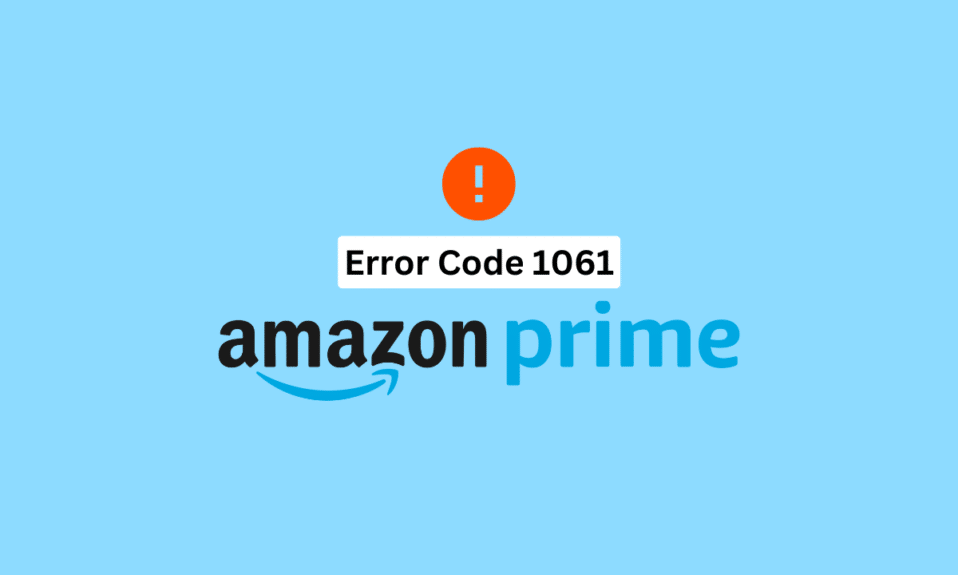
Guardare film e serie su Amazon Prime è un ottimo modo per risparmiarsi dalle restrizioni via cavo. Puoi guardare tutto ciò che vuoi con pochi tocchi e goderti contenuti illimitati comodamente da casa tua. Tuttavia, nonostante tutti questi vantaggi, gli utenti di Amazon spesso hanno difficoltà con il codice di errore 1061 Fire TV Stick di Amazon Prime. Continua a leggere questo articolo per saperne di più su cosa significa il codice di errore 1061 su Amazon Prime e come risolverlo.
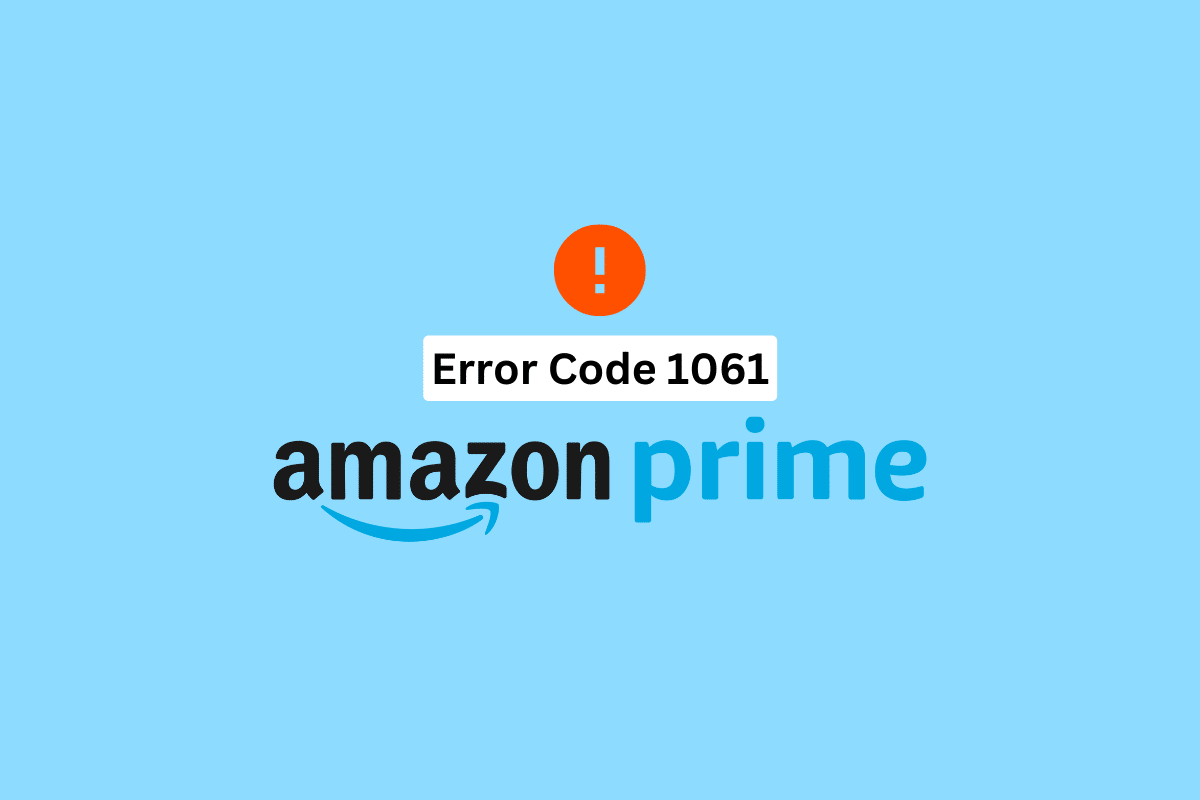
Modi per correggere il codice di errore 1061 di Amazon Prime su Fire TV Stick
Se stai lottando con il codice di errore Amazon Prime 1061 Fire TV Stick, sei nel posto giusto. In questo articolo imparerai i metodi di risoluzione dei problemi più efficaci e utili che ti aiuteranno a eliminare l'errore. Inoltre, tutti questi sono facili da seguire, il che rende più facile per i principianti combattere il suddetto errore.
Cosa significa il codice di errore 1061 su Amazon Prime?
Prima di passare a come correggere il codice di errore 1061 di Amazon Prime, cerchiamo prima di capire cosa significa il codice di errore 1061 su Amazon Prime. Questo errore è solitamente causato da una connessione Internet instabile o da una larghezza di banda ridotta che non supporta supporti HD senza buffering. Se riscontri questo errore, significa che non sarai più in grado di guardare film o serie web.
Leggi anche: Quanto costa Paramount Plus su Amazon Prime
Cosa causa l'errore 1061?
Ci sono vari motivi per ciò che causa l'errore 1061 sul tuo Amazon Prime preferito di tutti i tempi. Diamo un'occhiata a loro uno per uno.
- Non sei connesso a Internet.
- Hai una connessione Internet instabile.
- Non hai aggiornato Amazon Prime.
- Amazon Prime sta attualmente affrontando tempi di inattività del server.
Come correggere il codice di errore 1061 di Amazon Prime su Fire TV Stick
Ora che sai cosa causa l'errore 1061 su Amazon Prime, iniziamo con i metodi di risoluzione dei problemi. Quindi iniziamo con loro uno per uno.
Metodo 1: riavviare il router
Come accennato in precedenza, l'errore 1061 può anche verificarsi a causa di una cattiva connessione a Internet. Per risolvere questo problema, puoi leggere in modo approfondito Come risolvere i problemi di connettività di rete su Windows 10 per riavviare il router o il modem e stabilire una nuova connessione.

Leggi anche : Risolvi il problema del buffering video di Amazon Prime
Metodo 2: attendi il tempo di attività di Amazon Server
Prima di risolvere un errore relativo a un'app, la prima cosa che devi assicurarti è il tempo di inattività del server. In altre parole, se un'app sta affrontando un periodo di inattività del server, diventa temporaneamente non disponibile per gli utenti di tutto il mondo. Di conseguenza, non sarai in grado di accedere, caricare contenuti e guardare qualcosa in pace. Per questo, puoi controllare la pagina di Amazon Prime Downdetector. Attendi qualche ora e riprova più tardi.
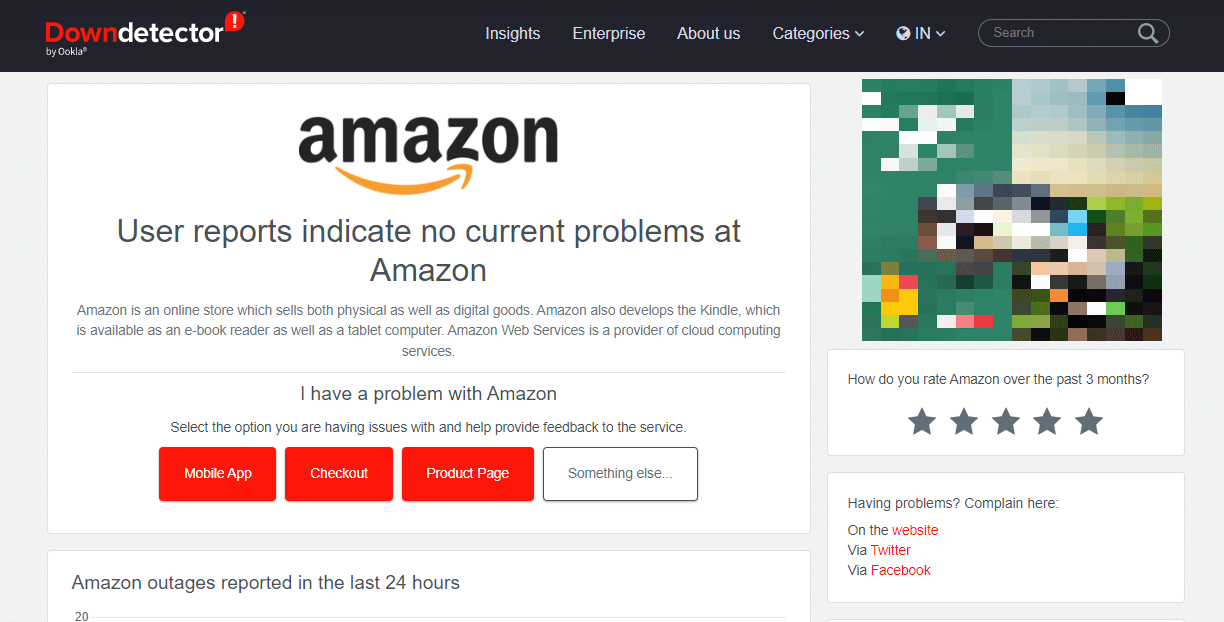
Metodo 3: riavvia Firestick
Un altro metodo che puoi provare a risolvere l'errore 1061 è riavviare Firestick. Per questo, quello che devi fare è: Ecco alcuni modi attraverso i quali puoi correggere il codice di errore 1061 di Amazon Prime.
1. Premi il pulsante Home e vai su Impostazioni .
2. Successivamente, seleziona My Fire TV dal menu.
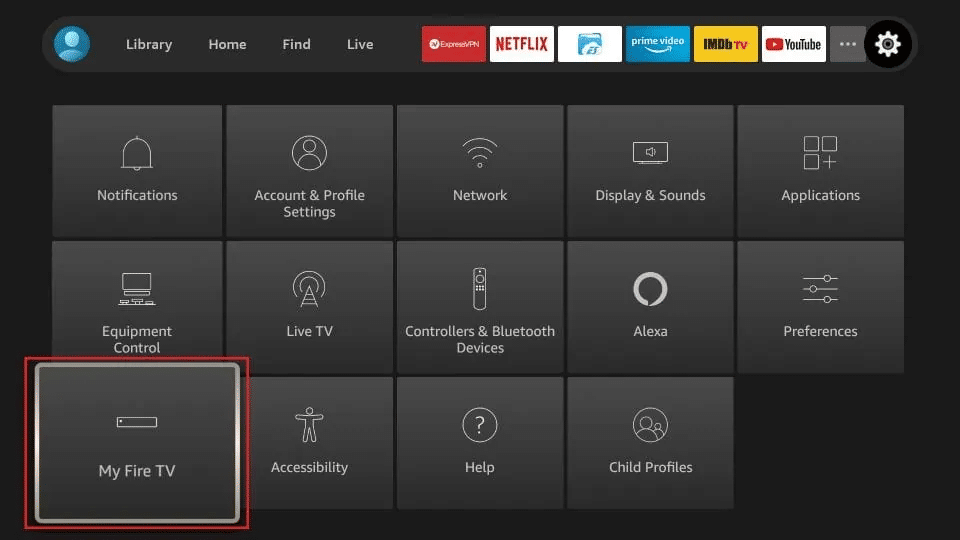
3. Infine, seleziona l'opzione Riavvia dal menu visualizzato.
Leggi anche : Risolvi i problemi relativi all'audio di Amazon Prime
Metodo 4: riavviare l'applicazione
Puoi anche provare a forzare l'arresto di un'app sulla tua Fire Stick TV se si comporta esattamente al contrario di come dovrebbe. Per questo, tutto ciò che devi fare è:
1. Premi il pulsante Home e vai su Impostazioni .
2. Vai su App seguito da Gestisci applicazioni installate .
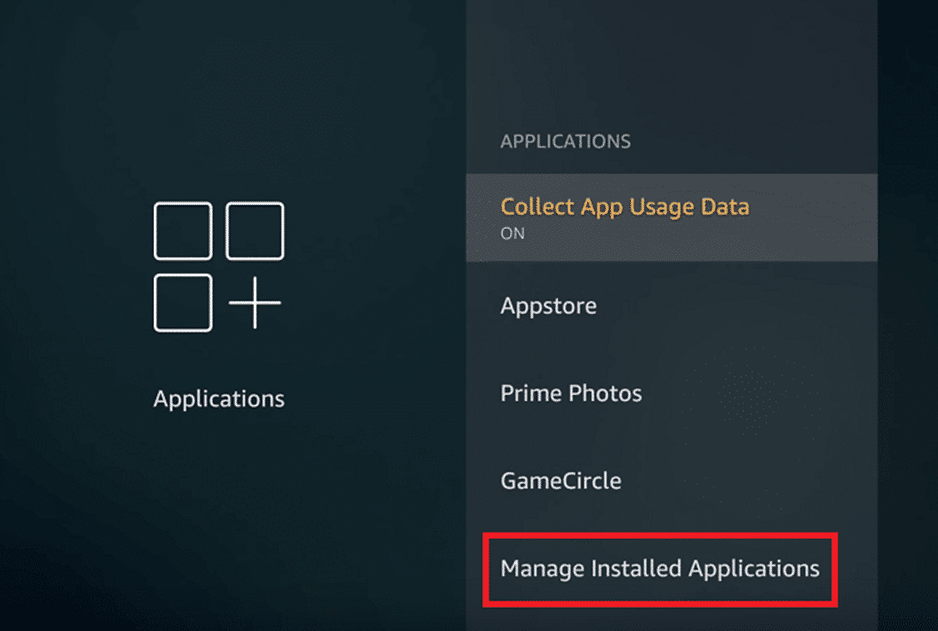
3. Successivamente, seleziona Amazon Prime .
4. Scegliere Forza arresto dal menu sullo schermo.
Metodo 5: svuota la cache dell'app
Svuotare la cache dell'app aiuta a migliorare la velocità e a liberare spazio di archiviazione. Eviterà anche arresti imprevisti dell'app che interrompono la tua esperienza e rendono le cose frustranti.
1. Vai su Impostazioni e seleziona Applicazioni sulla tua Fire TV.
2. Ora vai su Gestisci applicazioni installate .

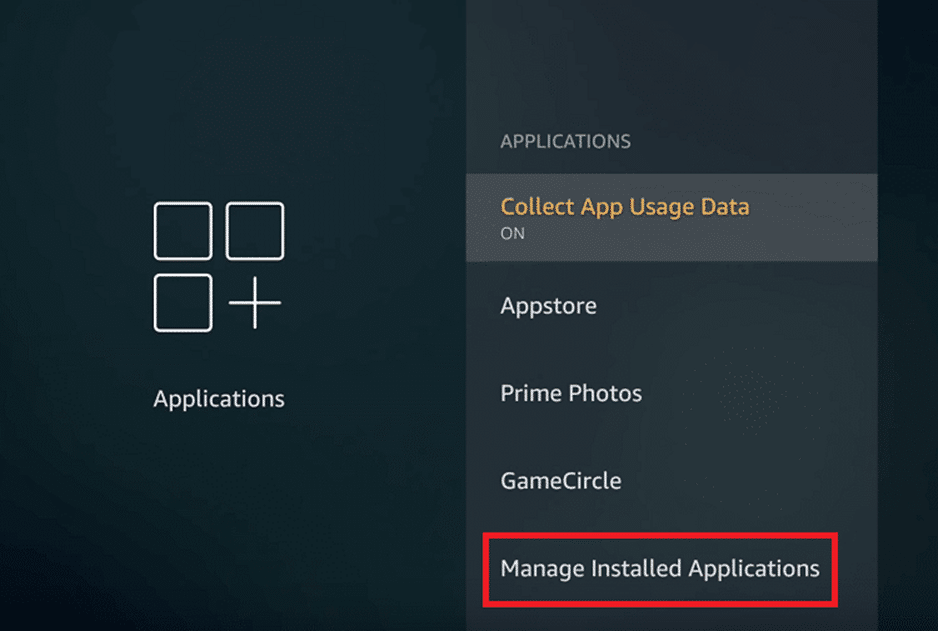
3. Trova e seleziona Amazon Prime .
4. Successivamente, seleziona Cancella cache .
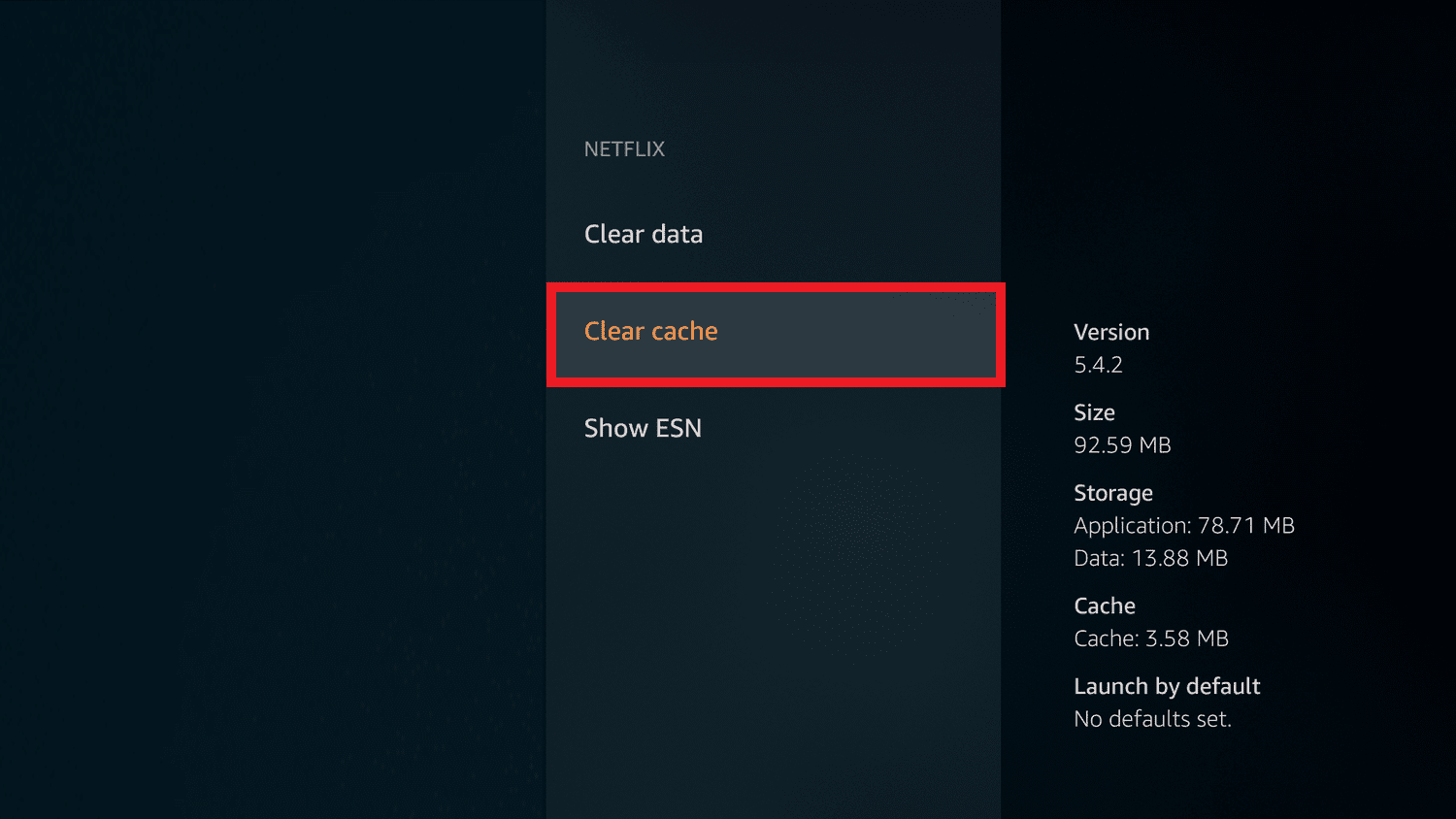
Leggi anche : Come cancellare Amazon Prime Video
Metodo 6: aggiorna Amazon Prime
Questo metodo funziona alla grande se riscontri problemi solo con un'app specifica che in questo caso è Amazon Prime. Per questo, ciò che devi fare è aggiornare l'app Amazon Prime come mostrato di seguito e correggere il problema con il codice di errore 1061 di Amazon Prime.
1. Per prima cosa vai su Impostazioni seguito da Applicazioni .
2. Seleziona Appstore .
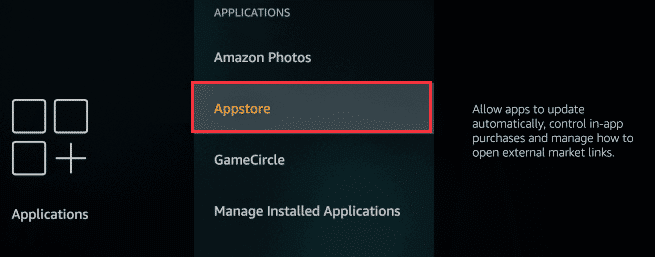
3. Infine, attiva Aggiornamenti automatici .
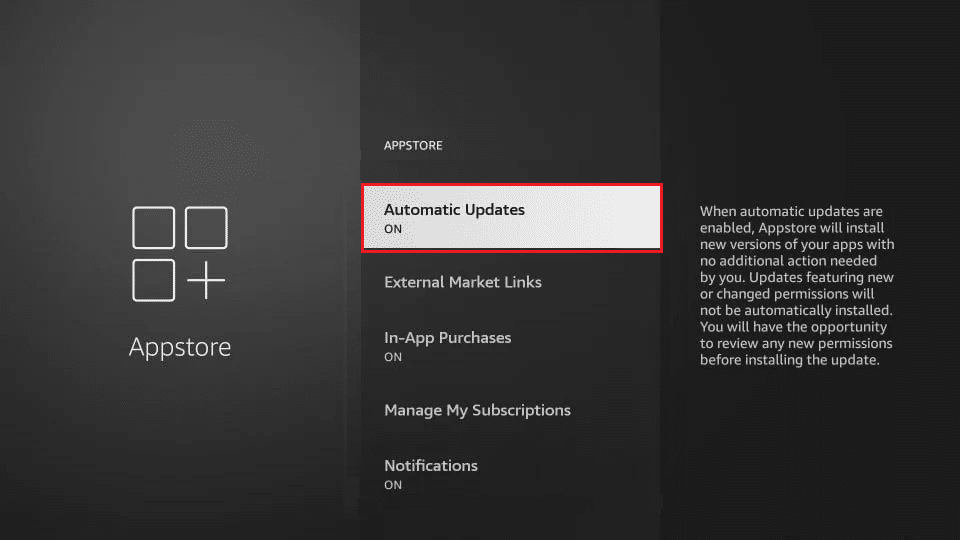
In questo modo ti assicurerai che Fire TV aggiorni tutte le app installate non appena è disponibile un aggiornamento per esse.
Metodo 7: aggiorna il sistema operativo Fire
Un sistema operativo Fire obsoleto può causare molti più errori di quanto tu possa immaginare. Poiché Amazon continua a rilasciare nuovi aggiornamenti di tanto in tanto, è essenziale aggiornare la TV il prima possibile. Ciò terrà a bada i bug e assicurerà che tutto funzioni senza intoppi.
1. Vai su Impostazioni su Fire TV.
2. Seleziona La mia Fire TV in basso.
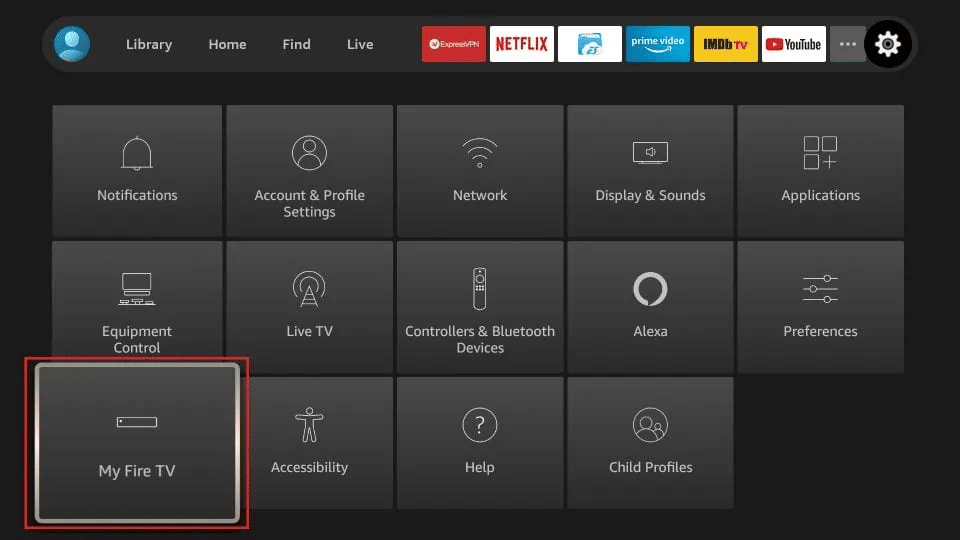
3. Ora vai su Informazioni .
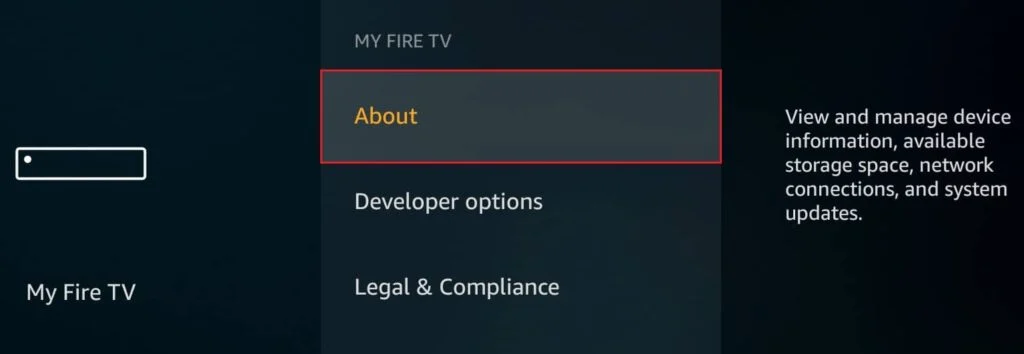
4. Scegliere l'opzione Controlla aggiornamenti .
Se è disponibile un aggiornamento, segui i passaggi visualizzati sullo schermo. Se non è disponibile alcun nuovo aggiornamento, passa al metodo di risoluzione dei problemi successivo per risolvere il problema con il codice di errore 1061 di Amazon Prime.
Leggi anche: Come ottenere sconti Amazon Prime per insegnanti
Metodo 8: reinstalla Amazon Prime
Per reinstallare un'app su Amazon Fire Stick TV, tutto ciò che devi fare è:
1. Vai su Impostazioni .
2. Seleziona Applicazioni .
3. Successivamente, seleziona Gestisci applicazioni installate .
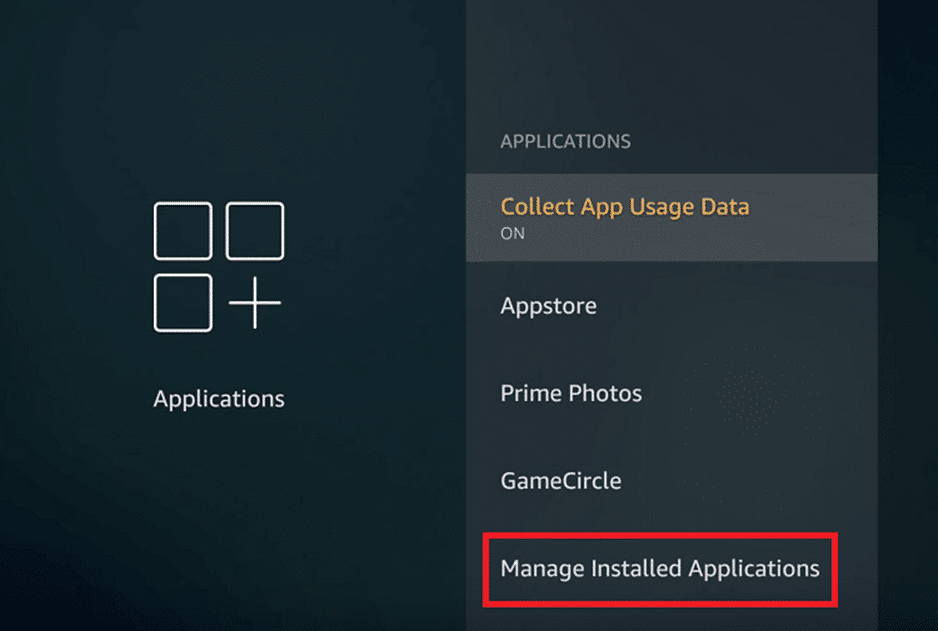
4. Da qui, scegli Amazon Prime e seleziona l'opzione Disinstalla .
5. Successivamente, seleziona l'opzione Trova nella schermata principale.
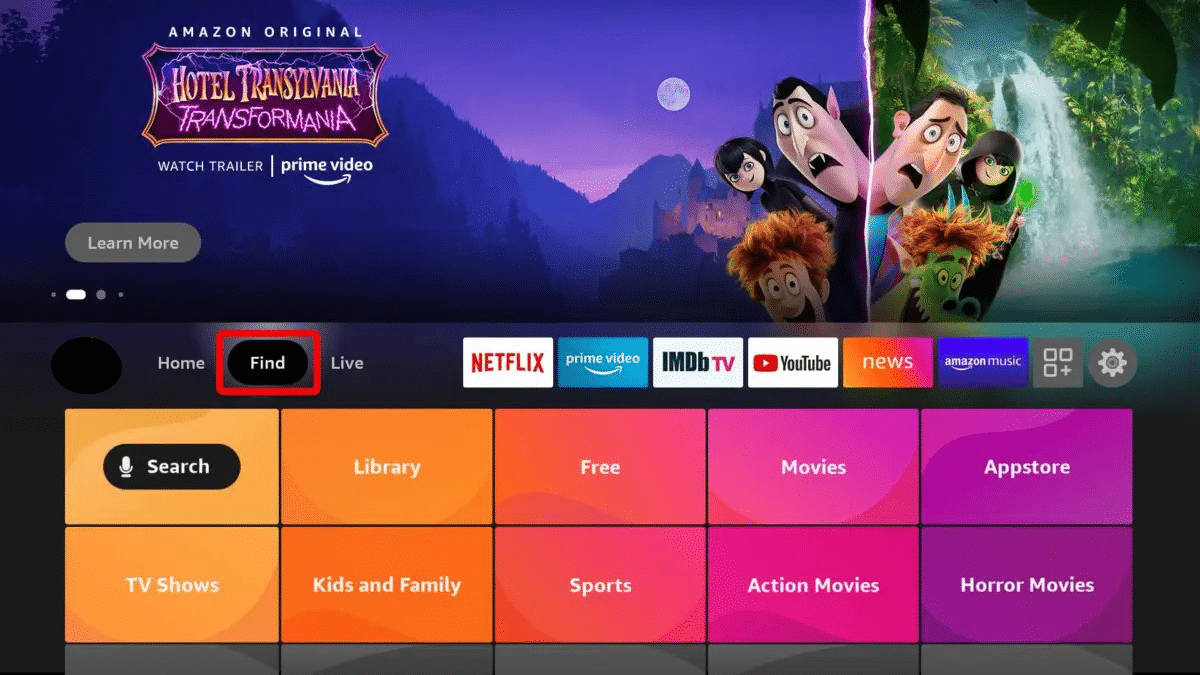
6. Scegli Cerca e digita Amazon Prime .
7. Selezionare l'opzione di download e attendere il completamento del processo.
Ora avvia nuovamente l'app e verifica se il problema è stato risolto.
Metodo 9: contattare il provider di servizi Internet
Come già affermato in precedenza, il codice di errore 1061 può risultare a causa della connessione Internet traballante. Se i metodi sopra menzionati non sono stati in grado di risolvere il suddetto errore, dovresti provare a contattare il tuo provider di servizi Internet. Un'altra cosa da tenere a mente è che diversi ISP offrono controlli parentali che alla fine possono rendere difficile l'accesso ad app come Netflix e Amazon Prime.
Leggi anche: Cosa fare quando Amazon dice che l'ordine non è ancora stato spedito?
Metodo 10: contatta il Centro assistenza di Amazon Prime
Se nient'altro ha funzionato nel tuo caso, puoi optare per quest'ultima risorsa. Puoi provare a contattare il Centro assistenza di Amazon per risolvere qualsiasi domanda e ottenere soluzioni esperte per qualsiasi codice di errore.
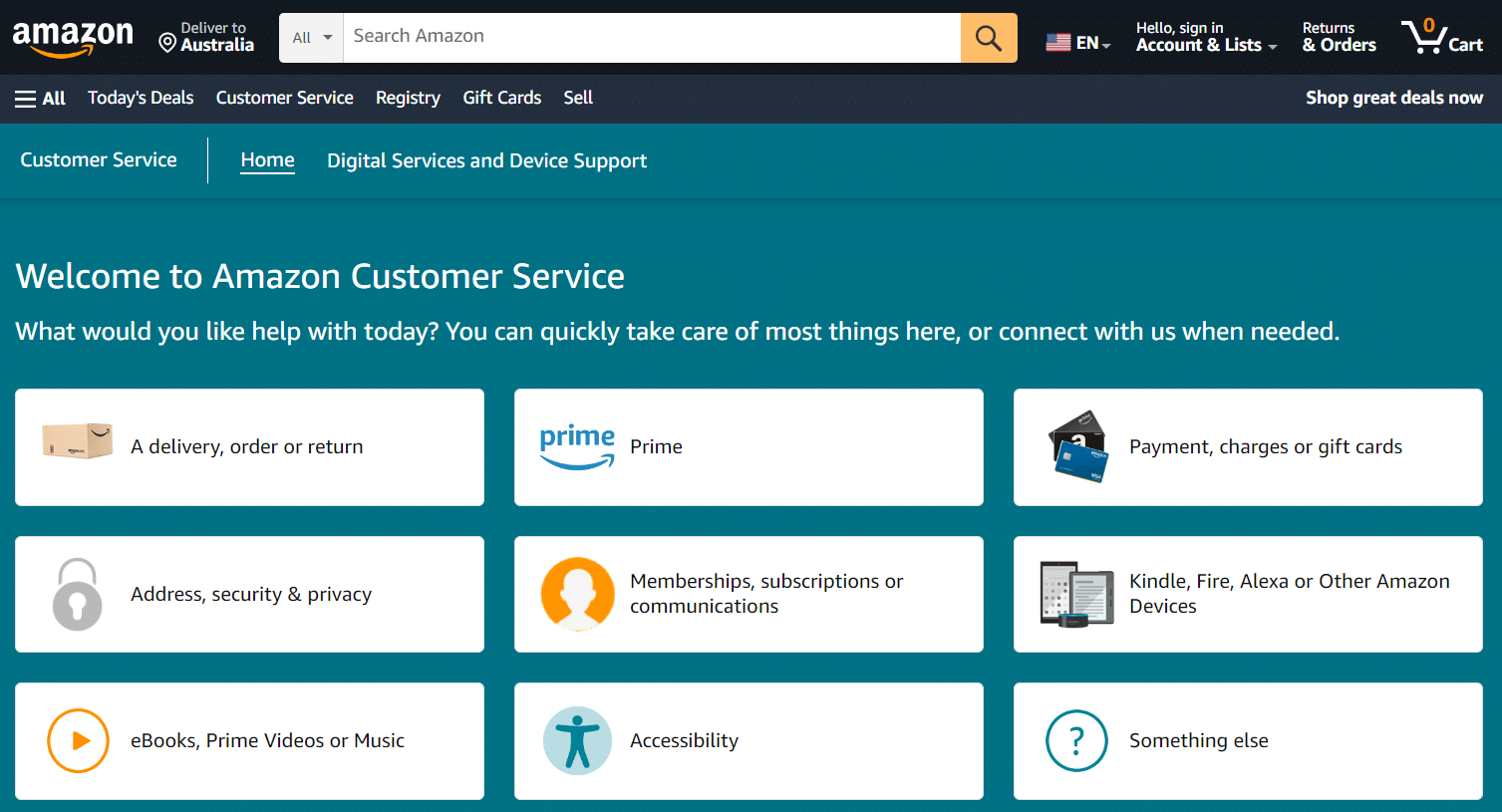
Consigliato:
- Le 20 migliori app per la gestione degli appunti per Mac
- Risolto il problema con Titanfall 2 Errore 429 Connessione al server scaduta su PC
- 9 modi per correggere il codice di errore 7136 di Amazon Prime
- Che cos'è Amazon Prime PMTS Bill WA?
Ci auguriamo che questo articolo ti abbia aiutato nella risoluzione dei problemi relativi al codice di errore 1061 di Amazon Prime . Condividi i tuoi preziosi feedback e recensioni nei commenti in basso. Facci anche sapere cosa vorresti leggere in seguito mentre continuiamo ad arrivare con nuovi contenuti. Quindi, rimanete sintonizzati per saperne di più.
